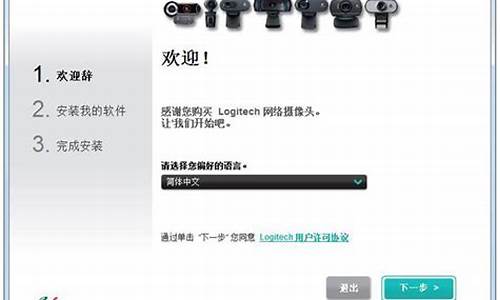u盘不能格式化FAT32_U盘不能格式化是什么原因
1.在格式化U盘的时候怎么格式选项只有exFAT,没有FAT32格式呢

将u盘设置为fat32格式的方法如下:
工具/材料:惠普G15、Windows10、金士顿DTMAXA。
1、首先将U盘插在电脑USB接口上,如下图所示。
2、然后打开我们的电脑,右键单击U盘,查看属性。
3、在属性这里可以看到U盘格式为NTFS。
4、这时右键单击U盘,选择格式化,进入格式化界面。
5、在格式化的界面,在文件类型这里选择FAT32格式,点击开始。
6、等待格式化完毕以后,右键单击U盘,查看U盘,发现文件类型已经更改为FAT32了。
在格式化U盘的时候怎么格式选项只有exFAT,没有FAT32格式呢
U盘容量太大的时候,就没有FAT32选项了。必须用第三方的格式化软件才可以格式化。
1、硬盘或U盘容量超过40G,通常就没有FAT32选项了。
2、使用第三方软件才可以格为FAT32,比如diskgenius。
3、但FAT32不能保存大于4GB的文件,所以,没有特殊需要的话,应该把U盘格为FAT32或EXFAT。EXFAT等于是可以保存大于4GB文件的FAT32。
当U盘容量大于64GB时,windows在格式化U盘时不提供FAT32格式选项
可以通过下面方法解决解决
1、百度搜索DiskGenius,点击进入第一个链接
2、找到页面上方的下载按钮,点击进入下载页面
3、根据电脑选择适合自己的版本,点击下载
4、打开下载的软件,在左边单击选中需要格式化的U盘,再点击上方格式化选项
5、在文件系统中选择FAT32格式,再点击格式化
6、等待格式化完成,U盘格式成功变成FAT32,大功告成。
声明:本站所有文章资源内容,如无特殊说明或标注,均为采集网络资源。如若本站内容侵犯了原著者的合法权益,可联系本站删除。